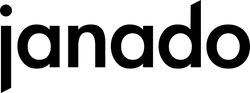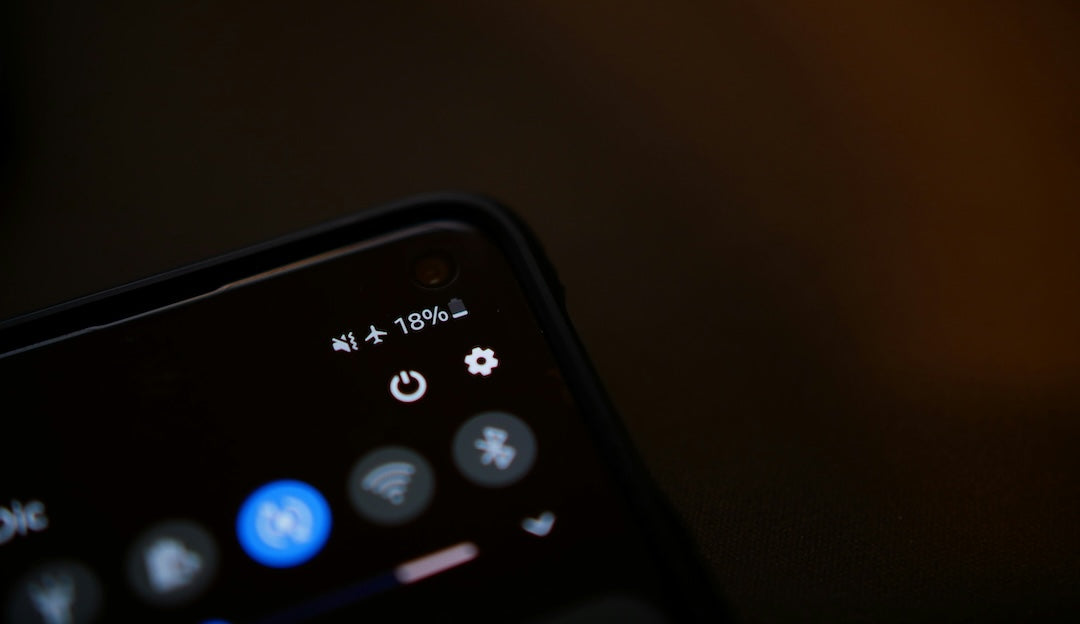Moderne Laptops, vor allem MacBooks, setzen voll auf USB-C. Stylisch, kompakt und universell. Aber spätestens wenn du mal eine SD-Karte, eine Maus und einen Bildschirm gleichzeitig anschließen willst, wird klar: Irgendwas fehlt.
Genau hier kommen USB-C-Hubs ins Spiel. Sie erweitern deinen Laptop um genau die Anschlüsse, die du brauchst, ob fürs Homeoffice, unterwegs oder an deinem festen Arbeitsplatz.
In diesem Artikel zeigen wir dir, was ein USB-C-Hub eigentlich macht, worauf du beim Kauf achten solltest und welche Funktionen sich wirklich lohnen.
Was macht ein USB-C-Hub eigentlich?
Ein USB-C-Hub ist im Grunde ein kleiner Verteiler. Du steckst ihn an den USB-C-Anschluss deines Laptops und plötzlich hast du wieder mehr Ports:
USB-A für Maus und Tastatur, HDMI für den Monitor, SD-Kartenslot für die Kamera, Ethernet fürs stabile Netz. Je nach Modell sind sogar Stromversorgung (Power Delivery) und Videoausgabe gleichzeitig möglich.
Typische Anschlüsse an einem USB-C-Hub:
-
USB-A (2.0 / 3.0) für Zubehör
-
HDMI oder DisplayPort für externe Monitore
-
SD- und microSD-Kartenleser
-
Ethernet (LAN)
-
USB-C mit Power Delivery (z. B. zum Laden deines Laptops)
-
Audioanschluss oder kombinierte Buchsen
Wichtig zu wissen:
Ein USB-C-Hub ist nicht dasselbe wie eine Dockingstation. Hubs sind kompakt, mobil und ideal für unterwegs. Dockingstations sind größer, teurer und bieten meist mehr Leistung und Anschlüsse, oft über Thunderbolt.
Kurz gesagt:
Ein Hub holt das Beste aus einem einzelnen USB-C-Port heraus, besonders bei Geräten wie dem MacBook Air oder Pro, die nur wenige Anschlüsse mitbringen.
Worauf du beim Kauf achten solltest
USB-C-Hub ist nicht gleich USB-C-Hub. Je nach Ausstattung, Chipsatz und Einsatzzweck gibt es große Unterschiede, auch im Preis. Damit du nicht das falsche Modell kaufst, solltest du auf folgende Punkte achten:
Datenraten & USB-Standards
Nicht jeder USB-Anschluss am Hub liefert die gleiche Geschwindigkeit. Achte auf Begriffe wie:
-
USB 3.2 Gen 1 (bis 5 Gbit/s)
-
USB 3.2 Gen 2 (bis 10 Gbit/s)
-
USB 2.0 (nur für Maus, Tastatur, ältere USB-Sticks etc. – langsamer Datentransfer)
Je schneller die Anschlüsse, desto besser, vor allem bei SSDs oder Kameras.
Power Delivery (PD)
Wenn du deinen Laptop über den Hub laden willst, brauchst du Power Delivery.
Achte auf:
-
Mindestens 60 W für ein MacBook Air
-
85–100 W für ein MacBook Pro oder andere leistungsstarke Geräte
Videoausgabe (HDMI, DisplayPort)
Nicht jeder USB-C-Hub kann einen Monitor ansteuern. Achte auf Hinweise wie „4K @ 60Hz“ oder „Videoausgabe via DisplayPort Alt Mode“. Für flüssige Darstellung ist 60 Hz Standard – 30 Hz ist nur eine Notlösung.
Verarbeitung & Wärmeentwicklung
Günstige Hubs neigen zum Überhitzen oder wirken wackelig. Besser sind Modelle aus Aluminium mit stabilen Ports, idealerweise mit passender Kabellänge.
Fazit: Der richtige USB-C-Hub macht dein Setup deutlich besser
Ein USB-C-Hub ist kein Luxus, sondern oft die praktischste Lösung, wenn dein Laptop zu wenig Anschlüsse hat. Egal ob du nur gelegentlich eine SD-Karte einlesen willst oder täglich im Büro mehrere Geräte gleichzeitig nutzt, mit dem richtigen Hub wird dein Setup spürbar flexibler.
Wichtig ist, dass du nicht nur auf die Anzahl der Ports schaust, sondern auf die Technik dahinter: Wie schnell sind die USB-Anschlüsse? Wird dein Laptop über den Hub zuverlässig geladen? Funktioniert die Videoausgabe mit deinem Monitor? Wenn du weißt, was dein Gerät kann und was du brauchst, findest du schnell den passenden Hub und sparst dir viel Frust bei Kompatibilität, Ladeproblemen oder wackeligen Anschlüssen.
FAQ: Häufige Fragen rund um USB-C-Hubs
Ist ein USB-C-Hub das Gleiche wie eine Dockingstation?
Nein. Ein USB-C-Hub ist meist kompakter, günstiger und mobil einsetzbar, ideal für unterwegs. Eine Dockingstation ist leistungsfähiger, braucht meist Stromversorgung und richtet sich eher an stationäre Setups mit mehreren Monitoren und Geräten.
Kann ich mein MacBook über den USB-C-Hub laden?
Ja, wenn der Hub Power Delivery (PD) unterstützt. Achte darauf, dass die Wattzahl zu deinem Mac passt: Mindestens 60 W für ein MacBook Air, besser 85–100 W für ein MacBook Pro.
Funktioniert ein USB-C-Hub mit jedem Laptop?
Grundsätzlich ja, aber nicht jeder USB-C-Port unterstützt alle Funktionen. Manche Geräte können nur Strom & Daten, aber keine Videoausgabe. Prüfe vor dem Kauf, ob dein Gerät DisplayPort Alt Mode unterstützt, wenn du einen Monitor anschließen willst.
Kann ich mehrere Monitore an einen USB-C-Hub anschließen?
Bei einfachen Hubs meistens nicht. Für ein Dual-Monitor-Setup brauchst du entweder eine Dockingstation mit DisplayLink oder ein Gerät mit Thunderbolt und Multi-Stream Transport (MST), letzteres funktioniert bei Macs allerdings nicht.
Brauche ich einen teuren Hub oder reicht ein günstiger?
Das kommt auf deinen Bedarf an. Für gelegentliches Anschließen von USB-Sticks reicht oft ein günstiges Modell. Wenn du aber Videoausgabe, schnelles Laden und hohe Datenraten brauchst, solltest du auf Qualität und Spezifikationen achten, sonst gibt’s schnell Frust.